
Damian Washington
0
2681
52
De Amazon Echo is ongetwijfeld een geweldige slimme luidspreker. Het wordt aangedreven door Alexa van Amazon en kan een overvloed aan taken uitvoeren, zoals dingen bij Amazon bestellen, een taxi bellen, alarmen en herinneringen instellen en nog veel meer. De Echo heeft ook een rijk ecosysteem van ondersteunde vaardigheden waarmee hij kan integreren. Deze vaardigheden ontgrendelen veel extra potentieel in de Amazon Echo.
Onlangs heeft Plex ook een vaardigheid voor de Amazon Echo uitgebracht. Voor degenen die het niet weten, Plex is een mediaserverapplicatie die u kunt gebruiken om een centrale hub van al uw media te creëren en deze overal op internet te openen. Met Plex-integratie voor de Echo kunt u nu Alexa-spraakopdrachten gebruiken om toegang te krijgen tot uw Plex-mediaserver en deze te gebruiken. Zo, hier is hoe Plex te integreren met Amazon Echo:
Een Plex-server opzetten
Voordat u de Plex-vaardigheid met uw Amazon Echo kunt integreren, moet u een Plex-server op uw systeem instellen. Dit kan heel gemakkelijk en gratis worden gedaan (tenzij u extra functies wilt, in welk geval het $ 4,99 / maand is), en als u nog geen Plex-server heeft, volgt u gewoon de onderstaande stappen:
- Bezoek de Plex-website en inschrijven met uw e-mail. Zodra u zich aanmeldt, gaat de web-app op zoek naar Plex-servers. Klik op "Download Plex Media Server'.
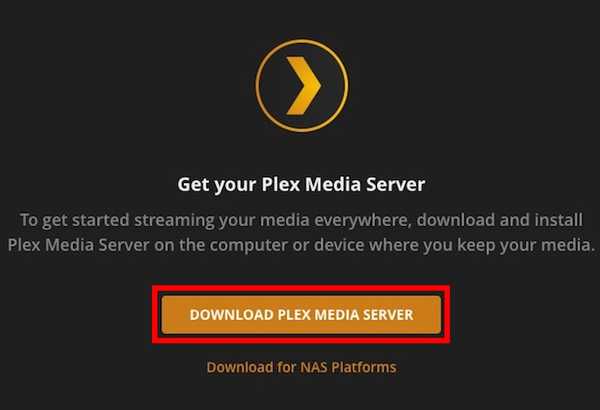
- Selecteer de download die compatibel is met uw besturingssysteem en klik op 'Downloaden'.
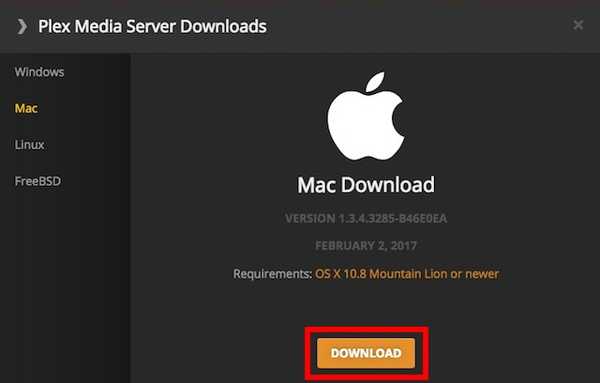
- Zodra de server is geïnstalleerd, gewoon start het, en op de web-app zie je een instellingenscherm. Geef uw server een naam en klik op "Volgende".
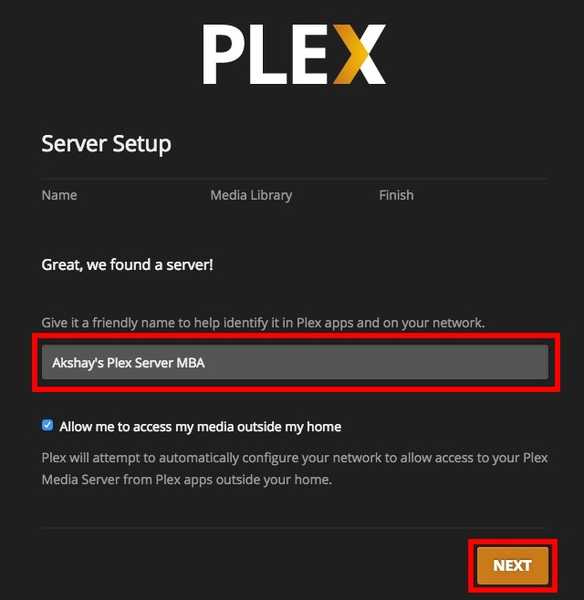
- U krijgt dan de mogelijkheid om kies de bibliotheken die u wilt toevoegen aan Plex. U kunt hier eenvoudig bibliotheken toevoegen of verwijderen. Eenmaal gedaan, klik op "Volgende".
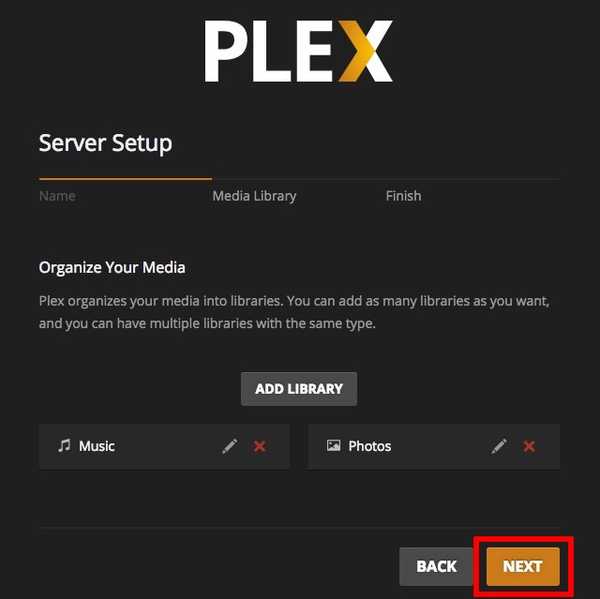
- Als u de Plex-apps voor uw mobiele apparaten wilt downloaden, kunt u dat nu doen. Of klik gewoon op "Gedaan'.
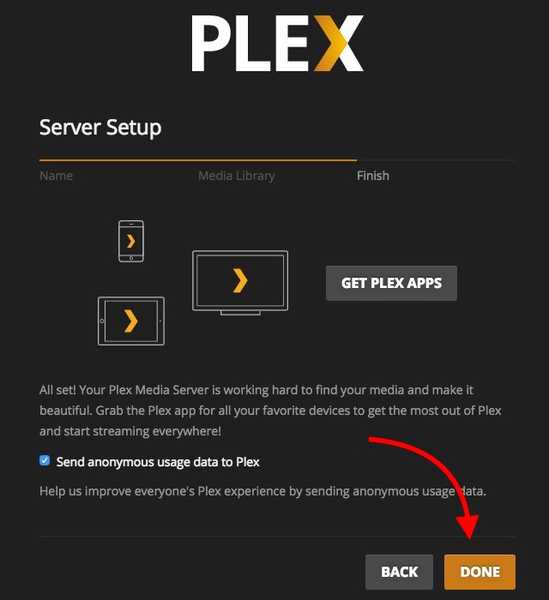
- Plex scant uw bibliotheken en importeer automatisch uw media in de server.
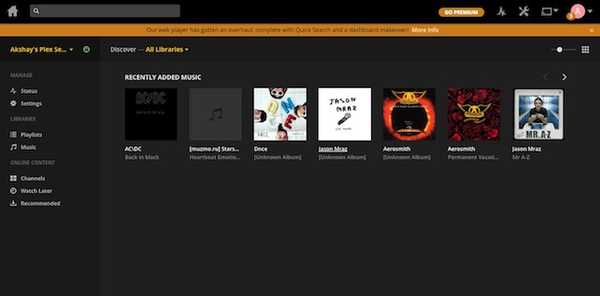
Super goed! U heeft met succes een Plex-server op uw systeem ingesteld. Nu hoeven we alleen de Plex-vaardigheid op Echo in te schakelen en we zijn klaar!
Integreer Plex met Amazon Echo
Het integreren van uw Plex-server met de Echo is eigenlijk een heel eenvoudig proces. Omwille van de duidelijkheid ga ik dit stap voor stap doen. U kunt dus eenvoudig deze stappen volgen om de Plex-vaardigheid in te schakelen op uw Alexa-aangedreven echo-apparaat:
- Log in op de Amazon Echo-website. Klik hier op "Vaardigheden" uit de zijbalk.
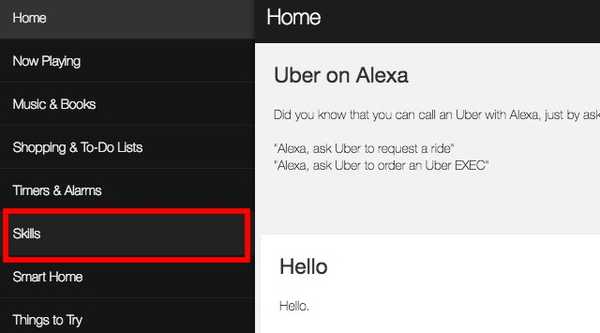
- Zoeken naar "Plex" in de Skills-zoekopdracht, en druk op Enter.
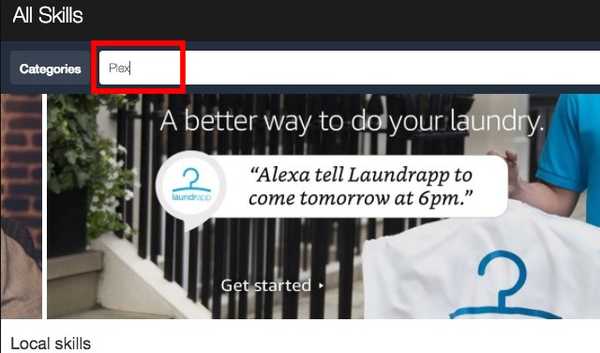
- Klik op de Plex-vaardigheid en klik op "Inschakelen".
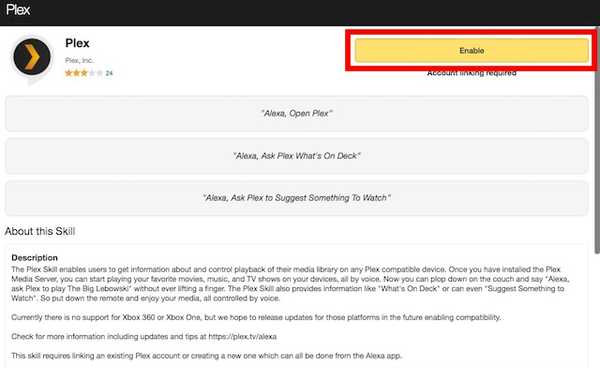
- U moet uw account verifiëren door u aan te melden op de Plex-website en op de te klikken "Toestemming geven" knop.
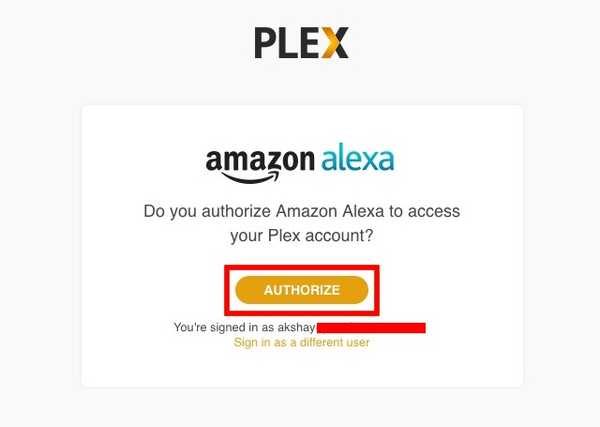
De Plex-vaardigheid wordt nu ingeschakeld op je Amazon Echo en je kunt spraakopdrachten gebruiken om je Plex-server te gebruiken. Laten we het een beetje hebben over hoe je de Plex-vaardigheid met de Amazon Echo kunt gebruiken, zullen we?
De Plex-vaardigheid gebruiken op Amazon Echo
Met de Plex-vaardigheid ingeschakeld op je Amazon Echo, kun je veel dingen doen op je Plex-server. Jij kan vraag Plex om iets te spelen die je onlangs hebt toegevoegd, speel een willekeurige aflevering van de tv-programma's die je hebt, of zelfs laat Plex iets voorstellen voor jou om naar te kijken. Er zijn veel verschillende commando's die je graag gebruikt op je Amazon Echo.
1. Wijzig de standaardspeler
Als je Plex precies instelt zoals ik het heb beschreven, is de kans groot dat je standaard Plex-speler is ingesteld op je webbrowser. Als u echter meerdere apparaten op uw Plex-server hebt aangesloten, kunt u een van hen instellen als de standaardspeler.
Zeg gewoon "Alexa, vraag Plex om mijn standaardspeler te veranderen'. Echo spreekt alle apparaten uit die zijn verbonden met uw Plex-server en u kunt de standaardspeler wijzigen in degene die u wilt.
Notitie: Als u slechts één Plex-speler op uw systeem hebt aangesloten, wordt deze automatisch gekozen als de standaard mediaspeler.
2. Wijzig de standaard Plex-server
Als je meerdere servers op Plex hebt ingesteld en je wilt er een gebruiken om met je Echo te werken, dan kun je dit als volgt gemakkelijk doen:
Zeg gewoon "Alexa vraagt Plex om mijn standaardserver te wijzigen'. Alexa zal je de lijst met beschikbare servers vertellen en je kunt degene kiezen die je wilt en deze als standaard instellen.
3. Basic Plex-opdrachten voor Alexa
Je Plex-server gebruiken met Alexa is heel eenvoudig. Er is een volledige lijst met spraakopdrachten die de Plex-vaardigheid ondersteunt, en je kunt deze bekijken op de officiële Plex-website. Hier zijn echter enkele van de basisopdrachten die u kunt gebruiken met de Plex-vaardigheid:
- Speel muziek: "Alexa, vertel Plex wat muziek te spelen'
- Controle afspelen: "Alexa, vertel Plex om te spelen / pauzeren / stoppen'
- Suggesties voor films / tv-programma's ophalen: 'Alexa, vraag Plex om iets voor te stellen om te bekijken'
- Speel een bepaalde film / tv-show: "Alexa, vraag Plex om The Big Lebowski te spelen'
- Doorgaan met kijken: "Alexa, vraag Plex waar ik midden in zat'
ZIE OOK: 7 coole Amazon Echo-trucs die je zou moeten proberen met Alexa
Bedien uw Plex-server met spraakopdrachten van Amazon Echo
Met de Plex-vaardigheid voor de Amazon Echo kun je nu eenvoudig je Plex-mediaserver overal in huis bedienen. Vraag Alexa gewoon om Plex te vertellen wat je wilt dat het doet. Er zijn nogal wat opdrachten die je kunt gebruiken met Plex, en de Plex-vaardigheid is absoluut een geweldige toevoeging aan het ecosysteem van vaardigheden dat de Echo al heeft. Dankzij de geweldige stemherkenning van Alexa hoef je jezelf waarschijnlijk ook niet te herhalen. Dus, heb je Plex al met Amazon Echo gebruikt? En ben je enthousiast over het gebruik van Plex via spraakopdrachten? Laat ons je mening weten over de Amazon Echo, Plex en de Plex-vaardigheid in de comments hieronder.















